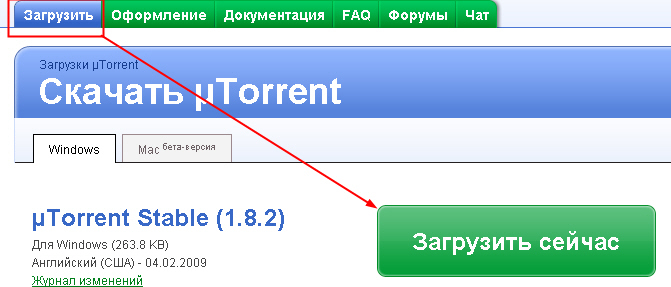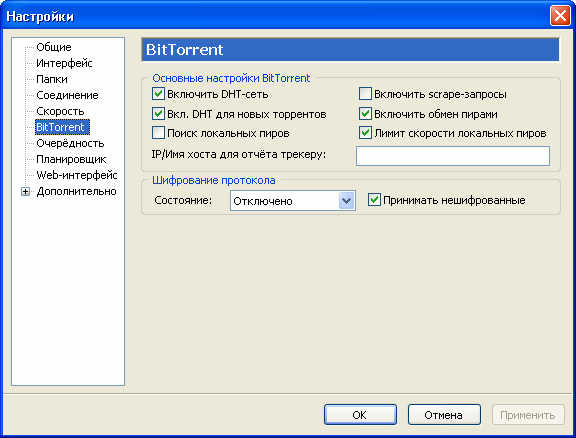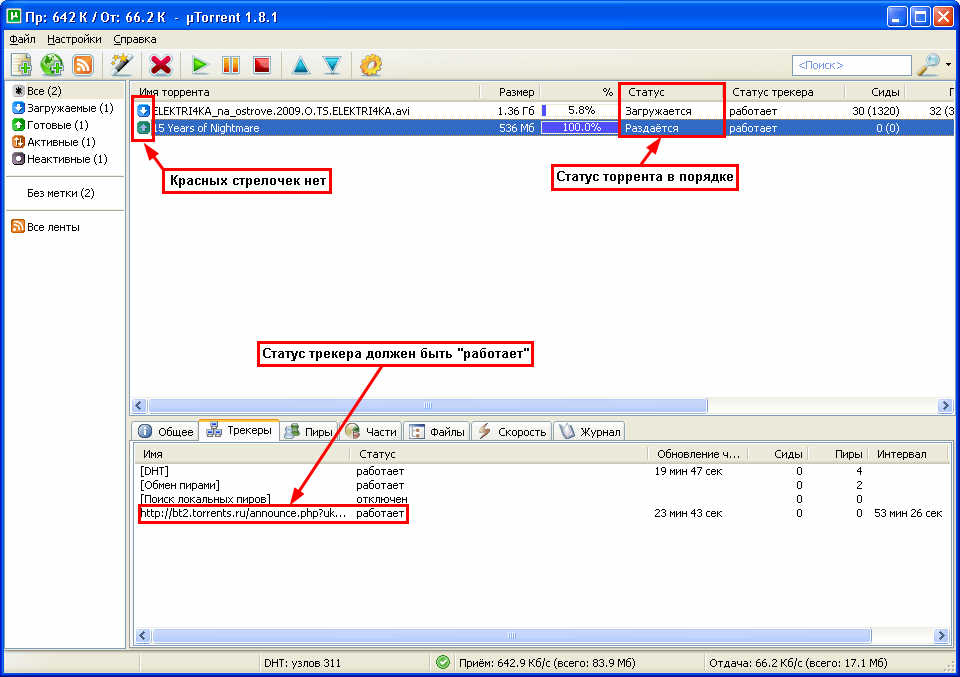-Рубрики
- MeiTan (9)
- поздравления, сценарии (0)
- библиотека (110)
- ссылки (28)
- Вкусняшки (1940)
- баклажан, кабачок (88)
- блины, оладушки... (52)
- быстро и просто (115)
- выпечка (218)
- выпечка сладкая (260)
- выпечка хлеба (20)
- горшочки (9)
- Грибы (7)
- детская кухня (37)
- заготовки (253)
- заготовки сладкоежки (62)
- из лаваша (24)
- из фарша (111)
- информация о продуктах (97)
- каши (8)
- молочные продукты своими руками (18)
- мультиварка (34)
- напитки (96)
- опробовано! (24)
- пасха (21)
- паштеты (4)
- пицца (18)
- рецепты теста (15)
- Суши,роллы (1)
- рыбка (50)
- салатики (207)
- соусы (44)
- субпродукты (7)
- тесто (24)
- украшение стола (57)
- украшения и идеи тортов (180)
- шашлык-машлык (все из мяса) (213)
- Вышивка (487)
- бискорню (5)
- вязание (1127)
- вязаные поделки, игрушки (190)
- головные уборы вязаные (117)
- ирландское кружево (95)
- машинное вязание (3)
- модели для взрослых (262)
- носки (61)
- пледы (82)
- полезные советы вязалочкам (104)
- тунисское вязание (6)
- узоры крючком (237)
- узоры спицами (44)
- шали, шарфы (39)
- дела праздничные (25)
- ах эта свадьба... (19)
- Детское вязание (189)
- для детей: стихи, разукрашки, сказки и т.д. (48)
- Для оформления блога (48)
- Здоровье (281)
- диета (49)
- здоровье детишек (34)
- йога (2)
- красота да и только (51)
- упражнения (39)
- мебельные идейки (31)
- мой уютный дом (66)
- МУЗЫКА (4)
- НОВЫЙ ГОД (276)
- ноготочки (3)
- поздравлялки (2)
- полезные советы хозяюшкам (76)
- помощь по сайту (87)
- притчи (2)
- прически (12)
- развлечения) (49)
- рукоделие (532)
- белье, купальники (13)
- КУКЛЫ/Игрушки (1)
- бижутерия своими руками (15)
- букеты из конфет, денег и т.д. (57)
- валяние (15)
- декупаж (26)
- из бисера (31)
- из газет (32)
- из капрона (4)
- из лент (43)
- из макарон (2)
- из пакетов (5)
- из пергамента (1)
- из пластиковых бутылок (10)
- из соленого теста (8)
- из спичек (6)
- из ткани (13)
- из холодного фарфора (4)
- изонить (30)
- квилинг (9)
- ковровая техника (3)
- макраме (6)
- модульное оригами (4)
- мыловарение (10)
- Оригами (1)
- открытки и т.д. из бумаги (17)
- пластика (4)
- рисование (11)
- скарп (7)
- сумочки (9)
- упаковка подарков (79)
- филигрань (69)
- фотография (19)
- фотошоп (95)
- хотелки (129)
- цветы и идеи для дачи (66)
- шьем своими руками (80)
- братьям нашим меньшим (4)
- МК по шитью (27)
- модели для взрослых (22)
- модели для детей (34)
-Музыка
- Zozi_ru_Detskaya_pesnya-pro_slovo
- Слушали: 285 Комментарии: 0
- Varya_Skripkina_Yolochke_ne_holodno_zimoy
- Слушали: 319 Комментарии: 0
- Пелагея - доченька
- Слушали: 564 Комментарии: 0
-Поиск по дневнику
-Подписка по e-mail
-Статистика
Создан: 22.12.2010
Записей: 5314
Комментариев: 230
Написано: 5609
Записей: 5314
Комментариев: 230
Написано: 5609
Установка и настройка клиента utorrent для достижения максимальной скорости скачивания и отдачи. |
Цитата сообщения Владимир_Шильников
Установка и настройка клиента utorrent для достижения максимальной скорости скачивания и отдачи.

Установка и настройка клиента utorrent для достижения максимальной скорости скачивания и отдачи.
1. Установка utorrent 2. Руссификация 3. Настройка 3.1. Изменения в tcpip.sys 3.2. Настройки -> Общие 3.3. Настройки -> Папки 3.4. Настройки -> Соединение 3.5. Настройки -> Скорость
3.6. Настройки -> Bittorrent 3.7. Настройки -> Очередность 3.8. Настройки -> Дополнительно 3.9. Настройки -> Дополнительно -> Кеширование 4. Пример корректно настроенного клиента
1. Установка utorrent
Скачивайте клиент только с официального сайта, ссылка для загрузки содержится в разделе Download
После завершения загрузки файла "utorrent.exe", сохраняете его в той папке, из которой потом вы будете запускать программу. Я рекомендую создать папку "utorrent" в каталоге "program files", и поместить файл туда. Эта процедура нужна для того, чтобы операционная система и браузер не потеряли клиент, если вы вдруг решите из временной папки переместить клиент куда-либо еще. Таким образом, мы заранее создаем путь "навека"
2. Русификация
Ранее надо было скачивать отдельной русификацию, теперь же юторрент скачивается и ставится уже изначально на русском.
3. Настройка
3.1. Изменения в tcpip.sys
Самое первое, что обязательно нужно сделать - поставить патч на tcpip.sys. Более подробно о данном действии можно почитать на страничке автора, и там же скачать патч в разделе "Скачать".
Далее, распаковываете архив, запускаете патч, вписываете число 500, и нажимаете на кнопку "внести в tcp.sys". После этого перезагружаете компьютер, и снова запускаете патч. Наверху, в строке "текущее максимальное количество полуоткрытых соединений" должно быть ваше число.
Если это не так, попробуйте пропатчить снова. В случае возникновения проблем лучше всего будет написать автору патча или в тему на нашем форуме.
Теперь можно заняться настройкой самого клиента. Пункты меню и скриншоты буду приводить для русской версии клиента, т.к. люди, владеющие английским языком без труда разберутся, где что искать, а вот остальным может быть трудновато. Так же хотелось бы подчеркнуть, что нижеописанные настройки подходят массовому пользователю, более продвинутые сами настроят как им надо и без этого хелпа:)
3.2. Настройки -> Общие
Итак, заходим в меню Настройки - Общие. Далее сверяетесь со скриншотом:
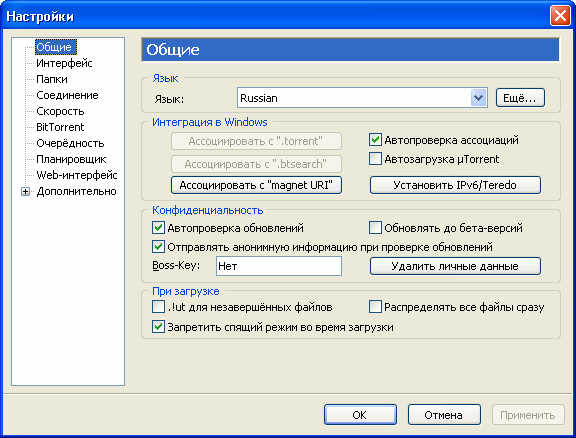
3.3. Настройки -> Папки
Пункт меню Настройки - Папки можно настроить, как показано на скриншоте:
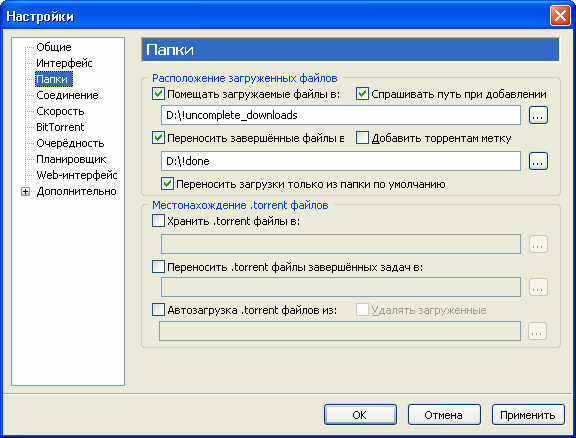
"Помещать загружаемые файлы в" служит для обозначения места хранения еще не докачанных, временных файлов. При этом файловая система на этом разделе должна быть отформатирована в NTFS.
"Переносить завершенные файлы в" - это местонахождение для уже скачанных файлов. Как и в предыдущем случае, файловая система так же должна быть в NTFS
3.4. Настройки -> Соединение
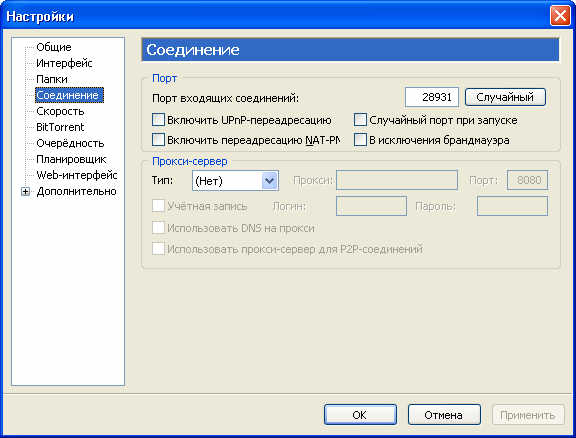
Галочки "Включить UPnP-переадресацию" и "Включить переадресацию NAT-PMP" нужно ставить в том случае, если ваше соединение идет через роутер, поддерживающий технологию UPnP.
Галочку в пункте "Случайный порт при запуске" без необходимости лучше не ставить, иначе может потребоваться перенастройка роутера/фаерволла
На портах хочется заострить особое внимание. Соединения между торрент-клиентами основываются на входящих и исходящих соединениях. Клиент, узнав о другом клиенте, попытается "придти к нему в гости" - сесть на порт, указанный в его настройках. Если порт открыт, то устанавливается соединение. При этом у клиента, к которому сели на порт, загорается внизу "зеленый кружок" - признак наличия входящих соединений. Поэтому, в идеальном случае, порт у вас так же должен быть открыт, чтобы другие клиенты тоже могли к вам "приходить в гости". Для этого, как минимум, требуется корректная настройка фаерволла/антивируса/роутера, а так же сам факт предоставления этой услуги провайдером. Более подробно можно почитать в вышеназванной теме Настройка роутеров и файерволов
Галочку "В исключения брандмауэра" ставить в том случае, если вы не отключали встроенный брандмауэр Windows, в противном случае, клиент каждый раз при запуске будет выдавать ошибку в журнале "Error opening Windows firewall: 0x80070005 Отказано в доступе."
3.5. Настройки -> Скорость

Цифры в этих полях целиком и полностью зависят от вашей максимальной скорости соединения, которую предоставляет вам провайдер.
На скриншоте приведен пример для скорости 10мбит/1мбит (Down/Up).
Важное замечание: клиент манипулирует цифрами в килоБАЙТАХ, а провайдер в тарифных планах обычно указывает килоБИТЫ. Формула перевода: 1 килоБАЙТ = 8 килоБИТ. Соответственно, делите вашу скорость на 8, это будут наши отправные цифры.
Пункты "ограничить до" в первом и втором фреймах выставляем примерно в 80% от максимальной скорости отдачи и скачивания соответственно. Для моего примера, 1 мбит делим на 8, получаем 125 килобайт, 80% от этого числа - 100. Значит, в верхнем фрейме выставляем 100. Аналогично считаем ограничение для скорости скачивания, в моем примере нужно выставить 1000.
Смысл данных ограничений в том, что если клиент будет достигать максимума отдачи (скачивания), это может негативно сказаться на скорости скачивания (отдачи) и на остальных программах, использующие интернет. И даже может отрицательно влиять на передачу статистики на трекер!
"Общее количество соединений" выставлять из соображений целесообразности, обычно 800-1500 вполне достаточно.
"Максимум присоединенных пиров для одного торрента" так же достаточно выставить в районе 80-150
"Количество слотов отдачи для одного торрента" можно выставить равным предыдущему пункту, т.е. 80-150
3.6. Настройки -> Bittorrent
Выставьте галочки, как показано на скриншоте
"Включить сеть DHT", "Включить DHT для новых торрентов" позволяет клиенту находить источники раздачи и желающих скачать вне трекера.
"Поиск локальных пиров" позволяет находить желающих скачать или отдать в локальной сети вашего провайдера. Ставить галочку в том случае, если ваша локальная сеть достаточно развита, и провайдер не препятствует этому (данная технология создает довольно сильный "паразитный" трафик, и некоторые провайдеры могут даже банить вас за такое)
"Включить scrape-запросы" нужна для того, чтобы клиент дополнительно опрашивал трекер на предмет точного количества сидов и пиров на раздаче. Так как это довольно сильно нагружает трекер, на rustorka.com данная технология отключена. Поэтому, галочку необходимо снять.
"Включить обмен пирами" - очень полезная функция, позволяет находить других участников обмена без непосредственного опроса трекера. Очень сильно ускоряет построение общей картины сидов и пиров
"Лимит скорости локальных пиров" - по умолчанию utorrent считает, что провайдер предоставляет в локальную сеть бОльшую скорость, чем во внешку, и что общие ограничения на скачивание и отдачу не должны распространяться на локальных пиров. Если вы согласны с этим - галочку убирайте. Но тогда локальные пиры могут забить ваш канал полностью, и вас могут быть те проблемы, про которые я написал чуть выше.
3.7. Настройки -> Очередность
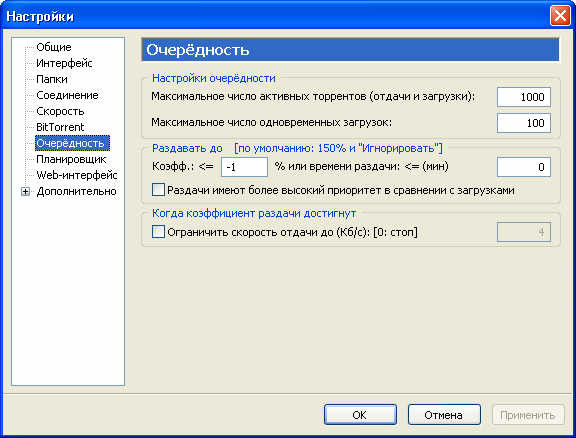
Тут, пожалуй, стоит рассказать про пункт "Раздавать до". Я рекомендую ставить "-1" в поле для коэффициента, - это значит, что при любом соотношении отдано/скачано на любом из заданий, клиент не будет автоматически его останавливать. В поле "время раздачи" ставим "0" - раздавать бесконечно.
3.8. Настройки -> Дополнительно
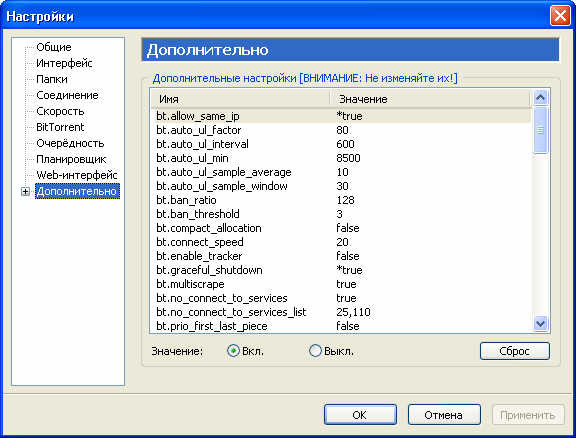
Тут надо выставить следующие значения:
bt.allow_same_ip - true
Позволяет множественные входящие соединения с одного IP-адреса
bt.graceful_shutdown - true
При включенном параметре (true) клиент при завершении своей работы будет пытаться отправлять статистику на трекер до тех пор, пока она не уйдет вся по каждому торренту, в противном случае, будет сделана всего одна попытка без всяких проверок. При этом визуально клиента на экране не будет, но он будет висеть в памяти - не пугайтесь. Время до полного завершения программы зависит от качества вашего соединения до трекера, от загруженности самого трекера и от количества активных торрентов в клиенте
ipfilter.enable - false
Отключает блокировку IP-адресов, если они указаны в файле ipfilter.dat.
net.max_halfopen - выставить в 80% от числа в патче, описанном в пункте 3.1.
3.9. Настройки -> Дополнительно -> Кеширование
Сравните настройки со скриншотом:
4. Пример корректно настроенного клиента
4.1. В клиенте не должно наблюдаться "красных стрелочек"
4.2. Статус торрента не должен содержать ошибок
4.3. Статус трекера на каждом из заданий должен быть "работает"
За FAQ огромное спасибо hardhouse©

Установка и настройка клиента utorrent для достижения максимальной скорости скачивания и отдачи.
1. Установка utorrent 2. Руссификация 3. Настройка 3.1. Изменения в tcpip.sys 3.2. Настройки -> Общие 3.3. Настройки -> Папки 3.4. Настройки -> Соединение 3.5. Настройки -> Скорость
3.6. Настройки -> Bittorrent 3.7. Настройки -> Очередность 3.8. Настройки -> Дополнительно 3.9. Настройки -> Дополнительно -> Кеширование 4. Пример корректно настроенного клиента
1. Установка utorrent
Скачивайте клиент только с официального сайта, ссылка для загрузки содержится в разделе Download
После завершения загрузки файла "utorrent.exe", сохраняете его в той папке, из которой потом вы будете запускать программу. Я рекомендую создать папку "utorrent" в каталоге "program files", и поместить файл туда. Эта процедура нужна для того, чтобы операционная система и браузер не потеряли клиент, если вы вдруг решите из временной папки переместить клиент куда-либо еще. Таким образом, мы заранее создаем путь "навека"
2. Русификация
Ранее надо было скачивать отдельной русификацию, теперь же юторрент скачивается и ставится уже изначально на русском.
3. Настройка
3.1. Изменения в tcpip.sys
Самое первое, что обязательно нужно сделать - поставить патч на tcpip.sys. Более подробно о данном действии можно почитать на страничке автора, и там же скачать патч в разделе "Скачать".
Далее, распаковываете архив, запускаете патч, вписываете число 500, и нажимаете на кнопку "внести в tcp.sys". После этого перезагружаете компьютер, и снова запускаете патч. Наверху, в строке "текущее максимальное количество полуоткрытых соединений" должно быть ваше число.
Если это не так, попробуйте пропатчить снова. В случае возникновения проблем лучше всего будет написать автору патча или в тему на нашем форуме.
Теперь можно заняться настройкой самого клиента. Пункты меню и скриншоты буду приводить для русской версии клиента, т.к. люди, владеющие английским языком без труда разберутся, где что искать, а вот остальным может быть трудновато. Так же хотелось бы подчеркнуть, что нижеописанные настройки подходят массовому пользователю, более продвинутые сами настроят как им надо и без этого хелпа:)
3.2. Настройки -> Общие
Итак, заходим в меню Настройки - Общие. Далее сверяетесь со скриншотом:
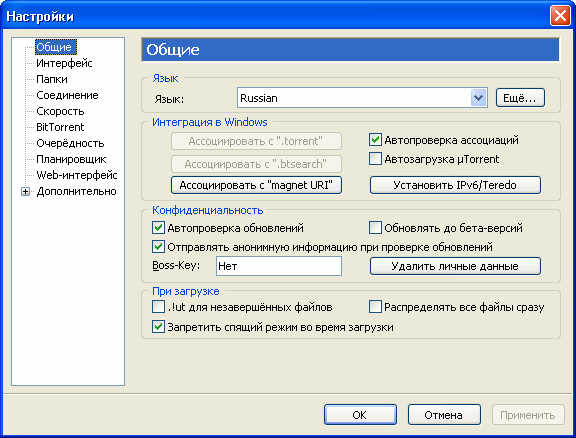
3.3. Настройки -> Папки
Пункт меню Настройки - Папки можно настроить, как показано на скриншоте:
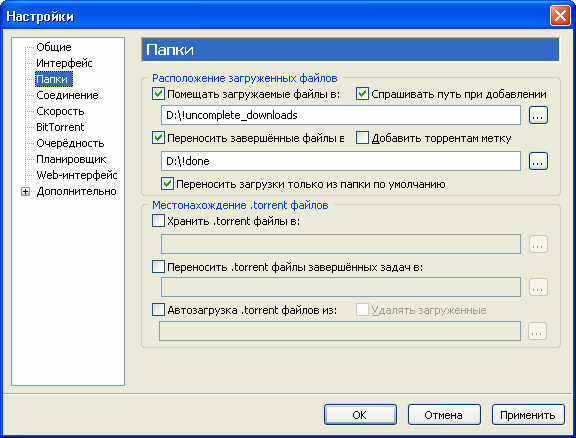
"Помещать загружаемые файлы в" служит для обозначения места хранения еще не докачанных, временных файлов. При этом файловая система на этом разделе должна быть отформатирована в NTFS.
"Переносить завершенные файлы в" - это местонахождение для уже скачанных файлов. Как и в предыдущем случае, файловая система так же должна быть в NTFS
3.4. Настройки -> Соединение
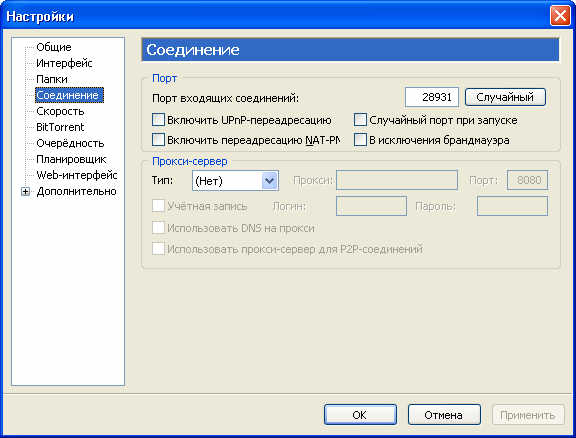
Галочки "Включить UPnP-переадресацию" и "Включить переадресацию NAT-PMP" нужно ставить в том случае, если ваше соединение идет через роутер, поддерживающий технологию UPnP.
Галочку в пункте "Случайный порт при запуске" без необходимости лучше не ставить, иначе может потребоваться перенастройка роутера/фаерволла
На портах хочется заострить особое внимание. Соединения между торрент-клиентами основываются на входящих и исходящих соединениях. Клиент, узнав о другом клиенте, попытается "придти к нему в гости" - сесть на порт, указанный в его настройках. Если порт открыт, то устанавливается соединение. При этом у клиента, к которому сели на порт, загорается внизу "зеленый кружок" - признак наличия входящих соединений. Поэтому, в идеальном случае, порт у вас так же должен быть открыт, чтобы другие клиенты тоже могли к вам "приходить в гости". Для этого, как минимум, требуется корректная настройка фаерволла/антивируса/роутера, а так же сам факт предоставления этой услуги провайдером. Более подробно можно почитать в вышеназванной теме Настройка роутеров и файерволов
Галочку "В исключения брандмауэра" ставить в том случае, если вы не отключали встроенный брандмауэр Windows, в противном случае, клиент каждый раз при запуске будет выдавать ошибку в журнале "Error opening Windows firewall: 0x80070005 Отказано в доступе."
3.5. Настройки -> Скорость

Цифры в этих полях целиком и полностью зависят от вашей максимальной скорости соединения, которую предоставляет вам провайдер.
На скриншоте приведен пример для скорости 10мбит/1мбит (Down/Up).
Важное замечание: клиент манипулирует цифрами в килоБАЙТАХ, а провайдер в тарифных планах обычно указывает килоБИТЫ. Формула перевода: 1 килоБАЙТ = 8 килоБИТ. Соответственно, делите вашу скорость на 8, это будут наши отправные цифры.
Пункты "ограничить до" в первом и втором фреймах выставляем примерно в 80% от максимальной скорости отдачи и скачивания соответственно. Для моего примера, 1 мбит делим на 8, получаем 125 килобайт, 80% от этого числа - 100. Значит, в верхнем фрейме выставляем 100. Аналогично считаем ограничение для скорости скачивания, в моем примере нужно выставить 1000.
Смысл данных ограничений в том, что если клиент будет достигать максимума отдачи (скачивания), это может негативно сказаться на скорости скачивания (отдачи) и на остальных программах, использующие интернет. И даже может отрицательно влиять на передачу статистики на трекер!
"Общее количество соединений" выставлять из соображений целесообразности, обычно 800-1500 вполне достаточно.
"Максимум присоединенных пиров для одного торрента" так же достаточно выставить в районе 80-150
"Количество слотов отдачи для одного торрента" можно выставить равным предыдущему пункту, т.е. 80-150
3.6. Настройки -> Bittorrent
Выставьте галочки, как показано на скриншоте
"Включить сеть DHT", "Включить DHT для новых торрентов" позволяет клиенту находить источники раздачи и желающих скачать вне трекера.
"Поиск локальных пиров" позволяет находить желающих скачать или отдать в локальной сети вашего провайдера. Ставить галочку в том случае, если ваша локальная сеть достаточно развита, и провайдер не препятствует этому (данная технология создает довольно сильный "паразитный" трафик, и некоторые провайдеры могут даже банить вас за такое)
"Включить scrape-запросы" нужна для того, чтобы клиент дополнительно опрашивал трекер на предмет точного количества сидов и пиров на раздаче. Так как это довольно сильно нагружает трекер, на rustorka.com данная технология отключена. Поэтому, галочку необходимо снять.
"Включить обмен пирами" - очень полезная функция, позволяет находить других участников обмена без непосредственного опроса трекера. Очень сильно ускоряет построение общей картины сидов и пиров
"Лимит скорости локальных пиров" - по умолчанию utorrent считает, что провайдер предоставляет в локальную сеть бОльшую скорость, чем во внешку, и что общие ограничения на скачивание и отдачу не должны распространяться на локальных пиров. Если вы согласны с этим - галочку убирайте. Но тогда локальные пиры могут забить ваш канал полностью, и вас могут быть те проблемы, про которые я написал чуть выше.
3.7. Настройки -> Очередность
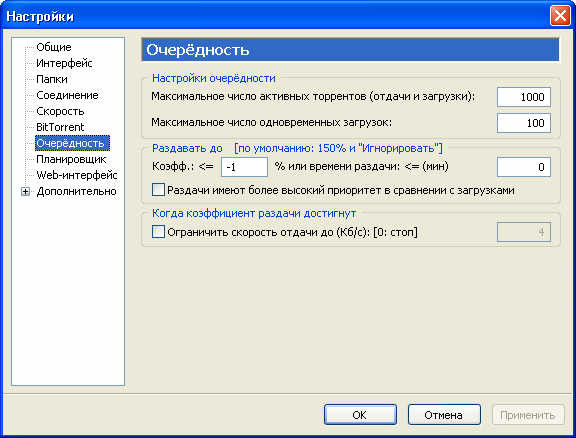
Тут, пожалуй, стоит рассказать про пункт "Раздавать до". Я рекомендую ставить "-1" в поле для коэффициента, - это значит, что при любом соотношении отдано/скачано на любом из заданий, клиент не будет автоматически его останавливать. В поле "время раздачи" ставим "0" - раздавать бесконечно.
3.8. Настройки -> Дополнительно
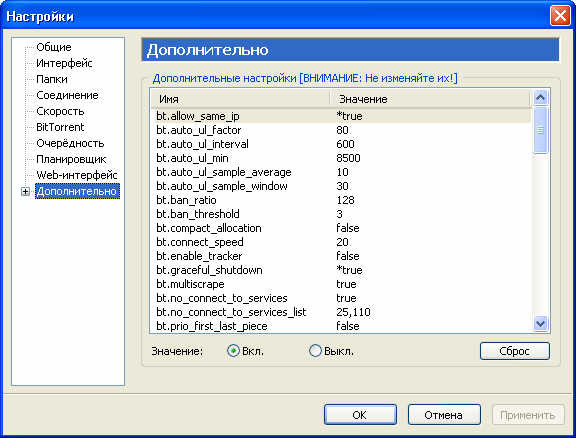
Тут надо выставить следующие значения:
bt.allow_same_ip - true
Позволяет множественные входящие соединения с одного IP-адреса
bt.graceful_shutdown - true
При включенном параметре (true) клиент при завершении своей работы будет пытаться отправлять статистику на трекер до тех пор, пока она не уйдет вся по каждому торренту, в противном случае, будет сделана всего одна попытка без всяких проверок. При этом визуально клиента на экране не будет, но он будет висеть в памяти - не пугайтесь. Время до полного завершения программы зависит от качества вашего соединения до трекера, от загруженности самого трекера и от количества активных торрентов в клиенте
ipfilter.enable - false
Отключает блокировку IP-адресов, если они указаны в файле ipfilter.dat.
net.max_halfopen - выставить в 80% от числа в патче, описанном в пункте 3.1.
3.9. Настройки -> Дополнительно -> Кеширование
Сравните настройки со скриншотом:
4. Пример корректно настроенного клиента
4.1. В клиенте не должно наблюдаться "красных стрелочек"
4.2. Статус торрента не должен содержать ошибок
4.3. Статус трекера на каждом из заданий должен быть "работает"
За FAQ огромное спасибо hardhouse©
| Рубрики: | помощь по сайту |
| Комментировать | « Пред. запись — К дневнику — След. запись » | Страницы: [1] [Новые] |